Una caduta o un danno causato dall’acqua a un disco rigido possono comprometterne i dati. Tuttavia, il recupero dei dati può essere più semplice quando il danno è più logico, come file corrotti, cancellazioni involontarie o settori difettosi. Fortunatamente, il recupero dei dati e la riparazione del disco rigido sono possibili.
Questo articolo tratta le cause più comuni di perdita di dati, dalla corruzione del file system al surriscaldamento o all’abuso. Ancora più importante, imparerai come recuperare i file persi con EaseUS Data Recovery Wizard e CHKDSK e SOS di Windows. Ti daremo consigli sulla prevenzione della perdita di dati, inclusi backup e gestione del disco rigido. Segui queste misure per aumentare le possibilità di recupero e proteggere i tuoi dati.

Scenari comuni di perdita di dati
Principali cause di perdita di dati
Prima di recuperare un disco rigido danneggiato , è necessario determinare quanti dati sono andati persi. Questo determina se hai bisogno di una ditta di recupero dati professionale o se puoi recuperare i tuoi dati a casa. Molti utenti perdono dati in vari modi:
- Cancellazione accidentale: cancellazione di file o formattazione di un’unità senza backup.
- Guasto del disco rigido: problemi meccanici o elettrici.
- Corruzione del software: arresti anomali del sistema operativo o guasti del software che cancellano i dati.
- Attacchi di virus o malware: software dannosi che corrompono o eliminano i file.
- Interruzioni di corrente: arresti anomali imprevisti che causano la scrittura incompleta dei file e il possibile danneggiamento degli stessi.
- Danni fisici: cadute, surriscaldamento o gravi danni causati dall’acqua compromettono il funzionamento dell’unità.
Cause di danno logico
I danni logici interessano il software del disco rigido e la struttura dei file, non l’hardware. Queste difficoltà spesso impediscono l’accesso ai dati, ma non significano necessariamente che l’unità sia rotta.
- Comprendere la corruzione del file system
I file system organizzano e gestiscono i dati del disco rigido. Malware, interruzioni di corrente e arresti inappropriati possono corrompere i dati. Un file system danneggiato può impedire al sistema operativo di leggere l’unità, rendendo i file inaccessibili.
- Impatto degli attacchi di virus sui dati
I dati possono essere eliminati, crittografati o corrotti da virus e malware. I programmi dannosi sovrascrivono file di sistema importanti, causando problemi al sistema operativo. Un virus crittografa i file e richiede il pagamento per il recupero, causando una notevole perdita di dati.
- Rischi associati agli errori di partizionamento
I dischi rigidi vengono partizionati in modo efficiente per separare i dati. Tuttavia, ridimensionamenti, rimozioni o formattazioni impropri possono corrompere le partizioni e causare la perdita di dati. Le tabelle delle partizioni danneggiate possono limitare l’accesso ai file impedendo il riconoscimento del disco.
Cause di danni fisici
Il danno fisico è un guasto hardware che può danneggiare il tuo disco rigido. Questi problemi sono più difficili da risolvere e potrebbero richiedere un recupero da parte di esperti.
- Danni al disco rigido dovuti al surriscaldamento del dispositivo
Il calore può danneggiare i dischi rigidi. Il surriscaldamento dovuto a scarsa ventilazione o a un sistema di raffreddamento difettoso può causare l’espansione e la compressione anomala dei componenti. Possono verificarsi danni permanenti al piatto o testine di lettura/scrittura disallineate.
- Effetti delle fluttuazioni di potenza sulla sicurezza dei dati
Sbalzi di tensione o blackout possono corrompere i file durante i trasferimenti di dati. I picchi di alta tensione possono danneggiare i componenti del disco rigido, rendendoli illeggibili. Alimentare il disco rigido con un UPS può prevenire tali situazioni.
- Rischi legati alla gestione impropria dei dischi rigidi
Maneggiare con cura i dischi rigidi. Far cadere un portatile o un disco rigido esterno può danneggiare le testine di lettura/scrittura e i piatti del disco. I danni causati dall’acqua possono causare cortocircuiti, rendendo l’unità inefficace.
Conoscere le cause più comuni della perdita di dati può ridurre i rischi e proteggere risorse preziose.
Metodi comprovati per il recupero dei dati
Il recupero dati da un disco rigido danneggiato richiede l’attrezzatura e gli approcci corretti per ottenere i migliori risultati. Il recupero dati può essere eseguito con Disk Drill e programmi di sistema integrati come CHKDSK per Windows e SOS per Mac. Questa guida descrive in dettaglio diversi approcci per ripristinare i dati eliminati in modo efficiente.
-
Utilizzo del software di recupero dati: guida passo passo
Il recupero dati da hard disk danneggiati è stressante, ma il software giusto aiuta. Il software di recupero dati recupera file cancellati accidentalmente, formattati o bloccati.
EaseUS Data Recovery Wizard ripristina HDD, SSD, dispositivi USB e schede SD. Recupera con successo foto, video, e-mail e documenti. Gli utenti Windows possono recuperare 2 GB di dati gratuitamente con EaseUS. Cerca i dati mancanti sul tuo disco e li visualizza in anteprima prima del recupero. La corruzione di foto, video e documenti può essere riparata con l’aiuto del software.
Caratteristiche principali di EaseUS Data Recovery Wizard:
- Recupera Cestino, HDD, SSD, USB, schede SD e unità esterne.
- Recupera file, immagini, filmati, e-mail, ecc. eliminati.
- Recupera i dati persi a causa di eliminazioni accidentali, formattazioni, crash del sistema operativo e virus.
- Software avanzato per la riparazione di fotografie, video e documenti rovinati.
- Trova rapidamente i file recuperabili utilizzando scansioni rapide e approfondite.
- Anteprima prima del ripristino per scegliere i file essenziali.
Come recuperare i dati utilizzando EaseUS Data Recovery Wizard
Passaggio 1. Selezionare l’unità mancante in EaseUS Data Recovery Wizard. L’utilità visualizza le partizioni perse per il recupero.
Passaggio 2. Eseguire la scansione dei file persi cliccando su “Cerca file persi”. Dopo una scansione superficiale, l’utilità eseguirà una scansione approfondita per individuare i file nascosti.
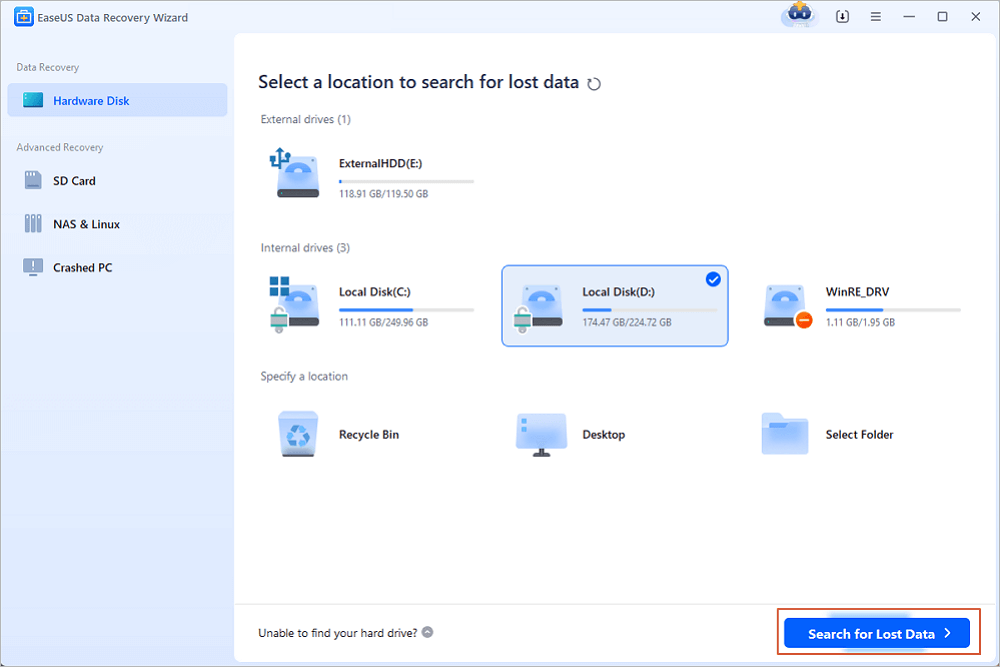
Passaggio 3. Filtrare i risultati della scansione per scoprire i file necessari.
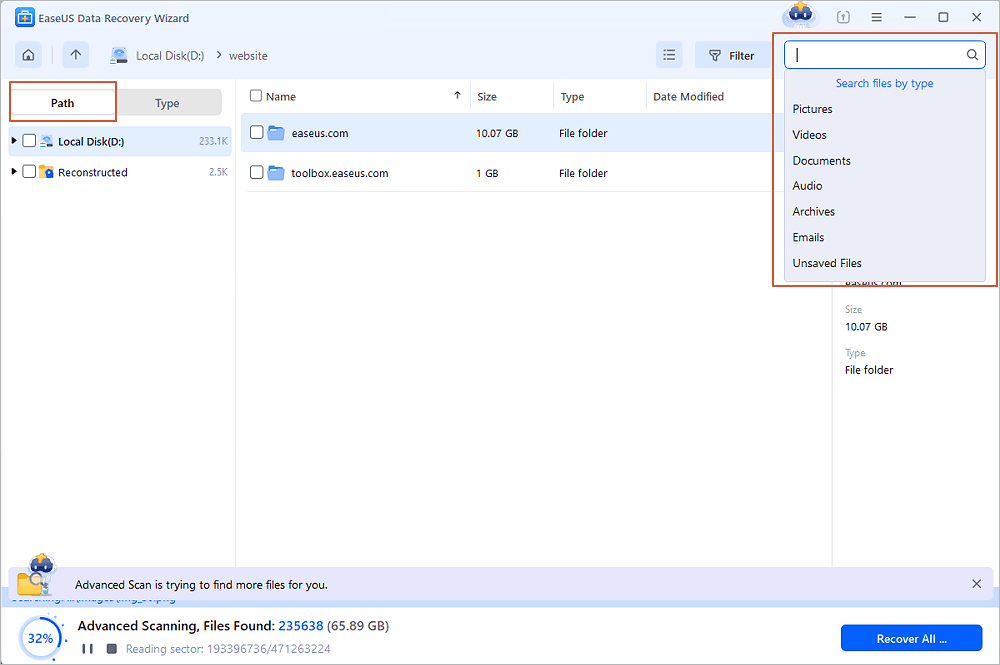
Fare clic su “Recupera” per salvare i dati persi dopo averli visualizzati in anteprima.
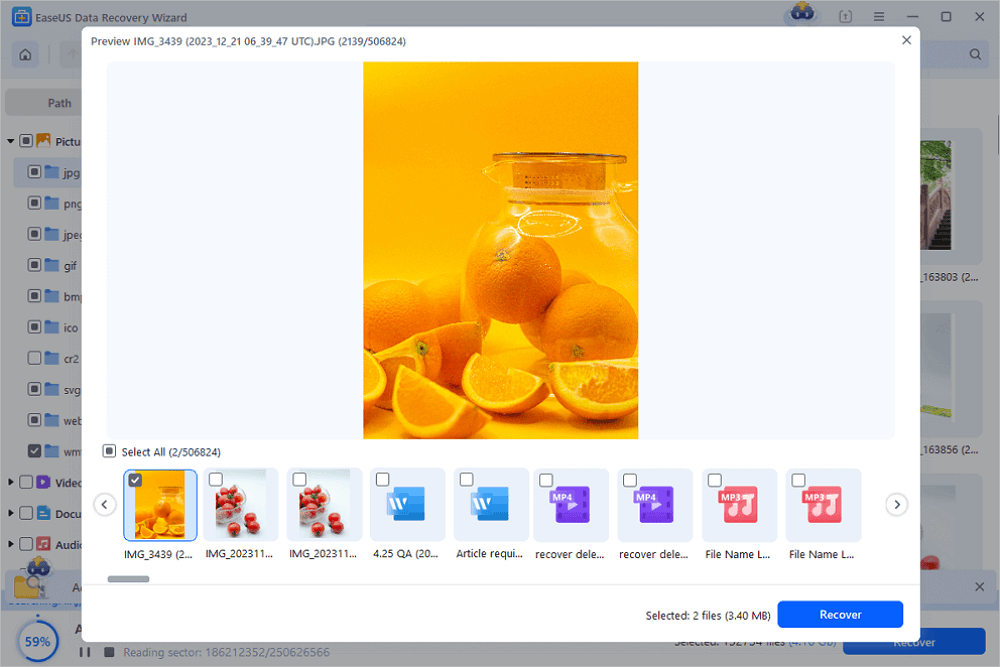
-
Riparare i dischi rigidi con CHKDSK o SOS
Insieme al software specializzato, i sistemi operativi hanno capacità di diagnostica e riparazione del disco rigido integrate. CHKDSK è un potente programma Windows, mentre SOS di Disk Utility può aiutare gli utenti Mac.
Utilizzo di CHKDSK per Windows: un potente strumento integrato per il ripristino
Questo programma a riga di comando di Windows analizza e corregge i problemi del file system del disco rigido e i settori danneggiati. CHKDSK aiuta a mantenere integri i dispositivi di archiviazione. Come eseguire CHKDSK:
Passaggio 1. Premere Win + X e selezionare “Prompt dei comandi (amministratore)” o “Terminale Windows (amministratore)”. Confermare eventuali richieste di accesso amministrativo.
Passaggio 2. Eseguire i comandi CHKDSK:
- Per verificare la presenza di errori senza apportare modifiche: CHKDSK C:
- Per correggere i problemi del disco, eseguire Eseguire il comando chkdsk C: /f.
- Per trovare i settori danneggiati e recuperare i dati leggibili, eseguire chkdsk C: /r.
- Per forzare lo smontaggio del volume prima, se necessario: Chkdsk C: /x
(Sostituire C: con la lettera dell’unità del disco rigido danneggiato.)
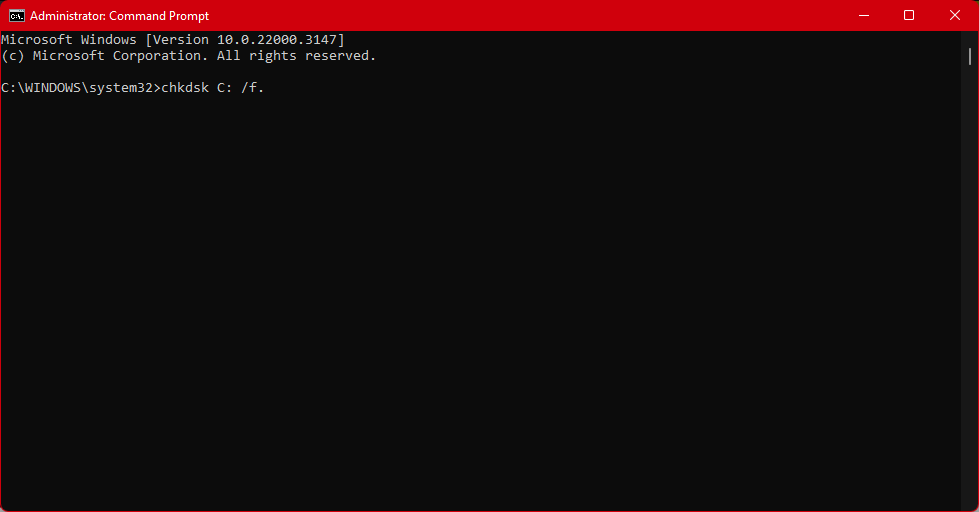
Passaggio 3. CHKDSK potrebbe richiedere di pianificare un controllo del disco al successivo riavvio del sistema se l’unità è in uso.
Utilizzo di Disk Utility su Mac: diagnosi e riparazione di problemi logici
Utilizza lo strumento Disk Utility integrato per diagnosticare e correggere errori logici su un Mac. Lo strumento First Aid di Disk Utility corregge i problemi di formattazione e directory sui dispositivi di archiviazione. Segui i passaggi sottostanti:
Passaggio 1. Selezionare “Applicazioni > Utility > Utility Disco ” .
Passaggio 2. Selezionare il disco o il volume da riparare in Utility Disco.
Fase 3. “Primo Soccorso > Esegui” avvia la verifica e la riparazione.
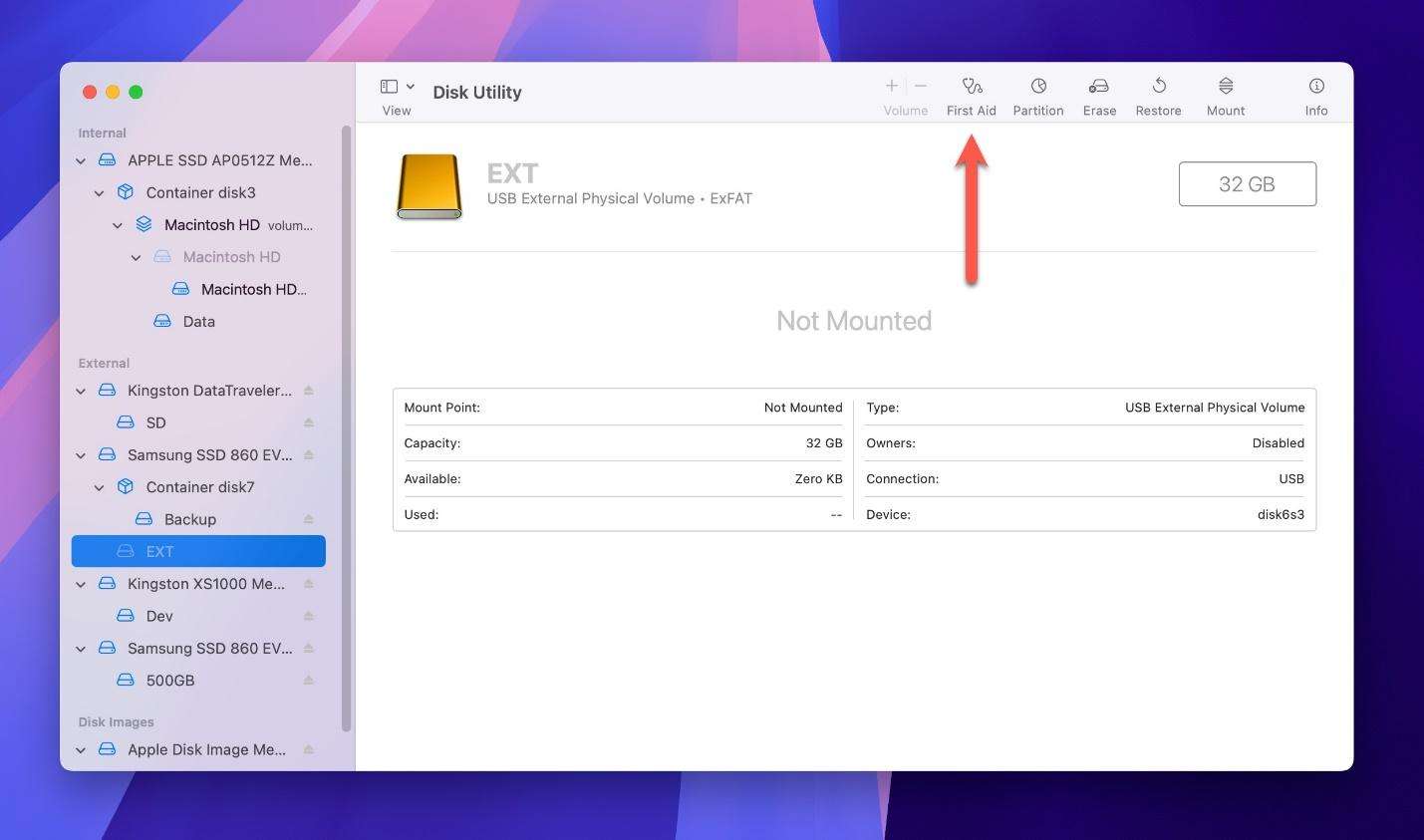
Disk Utility risolve bene i tipici problemi del disco. Tuttavia, per problemi più seri, prova il recupero dati esperto.
Suggerimenti essenziali per prevenire future perdite di dati
La protezione dei dati è essenziale per evitare guasti e perdite del disco rigido. Importanti strategie di prevenzione della perdita di dati :
Importanza dei backup regolari dei dati
I backup proteggono i dati da guasti hardware, cancellazioni accidentali e altre difficoltà. I dischi esterni, i servizi cloud o lo storage collegato alla rete possono prevenire problemi locali.
Mantenere il tuo sistema sicuro con il software antivirus
Installa software antivirus e anti-malware affidabili per rilevare ed eliminare le minacce. Aggiorna i tuoi sistemi e le tue app per correggere i punti deboli.
Le migliori pratiche per la corretta gestione del disco rigido
Le aggressioni fisiche possono cancellare dati e dischi rigidi. Proteggere i dispositivi da cadute e urti che potrebbero danneggiare i componenti interni. Tenere il dispositivo in un luogo fresco per evitare il surriscaldamento.
Conclusione: il tuo percorso verso un recupero dati di successo
Perdere file importanti da un disco rigido danneggiato è sconvolgente, ma il recupero è possibile con gli strumenti giusti. EaseUS Data Recovery Wizard recupera file corrotti o persi. CHKDSK su Windows e Disk Utility’s First Aid su Mac correggono piccoli errori.
Utilizza un software antivirus, esegui il backup dei file e tratta il tuo disco rigido per prevenire la perdita di dati . Mantieni l’unità evitando surriscaldamenti e interruzioni di corrente. Prendi in considerazione l’aiuto professionale per danni fisici al disco rigido. Questi metodi migliorano le tue possibilità di recuperare i dati persi e proteggere i tuoi file.
Domande frequenti (FAQ) sul recupero dati
Diamo un’occhiata alle domande più frequenti sui dischi rigidi danneggiati:
-
Come posso recuperare i dati da un disco rigido?
Puoi usare uno strumento professionale come Easeus Data Recovery Wizard per recuperare i dati da un disco rigido. Questo strumento professionale aiuta a scansionare l’unità e ripristinare i file in una nuova posizione.
-
È possibile recuperare i dati da un disco rigido danneggiato?
Sì, puoi recuperare i dati da un disco rigido danneggiato dopo aver osservato il danno fatto. Utilizza un software di recupero dati per riparare file corrotti ed errori logici. I danni causati dalla caduta dell’unità potrebbero richiedere una riparazione professionale.
-
Cosa devo fare se il mio disco rigido è danneggiato?
I dati possono essere recuperati da difficoltà logiche utilizzando software affidabili. Per recuperare in modo sicuro i dati da danni fisici, consultare uno specialista di recupero dati.
In collaborazione con EaseUS





